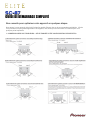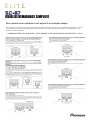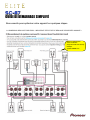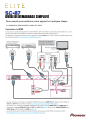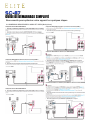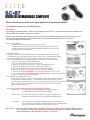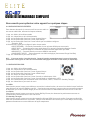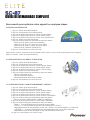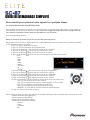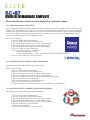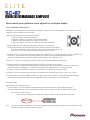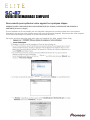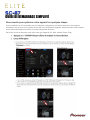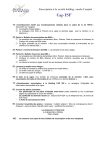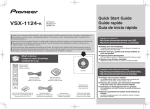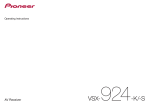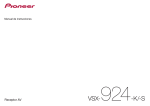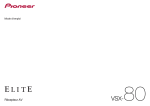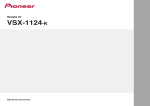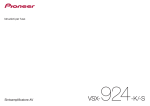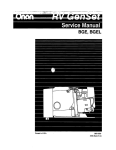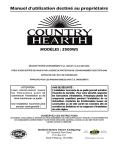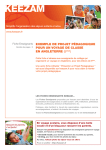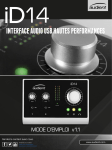Download GUIDE DE DÉMARRAGE SIMPLIFIÉ
Transcript
SC-87 GUIDE DE DÉMARRAGE SIMPLIFIÉ SC-87 GUIDE DE DÉMARRAGE SIMPLIFIÉ Nos conseils pour optimiser votre appareil en quelques étapes Nous tenons à vous remercier d’avoir fait l’achat d’un produit Pioneer chez un de nos partenaires spécialisés. Afin de vous permettre une plus grande appréciation de l’appareil, nous avons pris soin de mettre en évidence pour vous quelques points importants. 1- CONNEXIONS DES HAUT-PARLEURS -- SÉLECTIONNEZ VOTRE CONFIGURATION D’ENCEINTES -- SC-87 GUIDE DE DÉMARRAGE SIMPLIFIÉ Nos conseils pour optimiser votre appareil en quelques étapes Nous tenons à vous remercier d’avoir fait l’achat d’un produit Pioneer chez un de nos partenaires spécialisés. Afin de vous permettre une plus grande appréciation de l’appareil, nous avons pris soin de mettre en évidence pour vous quelques points importants. 1- CONNEXIONS DES HAUT-PARLEURS -- SÉLECTIONNEZ VOTRE CONFIGURATION D’ENCEINTES — (Suite) SC-87 GUIDE DE DÉMARRAGE SIMPLIFIÉ Nos conseils pour optimiser votre appareil en quelques étapes 1- CONNEXIONS DES HAUT-PARLEURS -- IMPORTANT EFFECTUEZ LE RÉGLAGE D’ENCEINTES ASSOCIÉ -- Reliez vos haut-parleurs selon vos besoins. (Page 26 à 32 de votre manuel) Exemple: Système ATMOS 5.2.4 SC-87 GUIDE DE DÉMARRAGE SIMPLIFIÉ Nos conseils pour optimiser votre appareil en quelques étapes 2- CONNEXIONS DES APPAREILS AUDIO ET VIDEO SC-87 GUIDE DE DÉMARRAGE SIMPLIFIÉ Nos conseils pour optimiser votre appareil en quelques étapes 2- CONNEXIONS DES APPAREILS AUDIO ET VIDEO (Multi-pièces) SC-87 GUIDE DE DÉMARRAGE SIMPLIFIÉ Nos conseils pour optimiser votre appareil en quelques étapes 3- REMISE À ZÉRO DE L’APPAREIL (CONFIGURATION DE DÉPART) Avant de procéder au calibrage de l’appareil nous vous suggérons d’effectuer une remise à zéro de la mémoire de l’appareil afin de vous assurer que vous partez avec une «page blanche». 1- Maintenez la touches «Enter» enfoncée (Façade de l’appareil) 2- Tout en maintenant la touche «Enter» enfoncée, appuyez sur «Standby» - L’appareil s’allumera et affichera «RESET?» 3- Sélectionnez «Yes» à l’aide des flèches (Façade de l’appareil) - L’appareil affichera «OK?» 4- Appuyez sur la touche «Enter» (Façade de l’appareil) - L’appareil affichera «RESET? OK» pour confirmer la remise à zéro 5- Appuyez sur la touche «Enter» pour confirmer IMPORTANT: POSSIBILITÉ DE CONFIGURATION ENCORE PLUS SIMPLE POUR LES PROPRIÉTAIRES DE PC, MAC, OU ENCORE APPAREILS APPLE OU Android. (SAUTEZ À LA PAGE 16 DU DOCUMENT) 4- RÉGLAGE DES ENCEINTES SELON VOTRE CONFIGURATION DE HAUT-PARLEURS Le réglage des enceintes doit être effectué en fonction du branchement des haut-parleurs associé à vos besoins. Celui-ci dictera au SC comment ils doit gérer vos haut-parleurs pour votre utilisation quotidienne. Ex: Cinéma maison + Zone 2. ou encore les nouvelles configuration ATMOS. Voir les pages 2 et 3 afin de bien sélectionner votre configuration de haut-parleurs désirée. Par la suite, et selon votre sélections, référez-vous aux pages 26 à 32 de votre manuel de l’utilisateur, ou bien à la page 4 de ce document si vous effectuez une configuration ATMOS 5.1.4 ou encore 5.2.4 soit cinq haut-parleurs conventionnels, un ou deux caissons de basses fréquences (Au choix) et quatre haut-parleurs d’élévations soit; Avant Haut (TF) + Arrière Haut (TB) ou encore dans un configuration de deux haut-parleurs d’élévation soit; Moyen Haut (TM). Pour configurer votre SC 1- Allumez l’appareil 2- App. sur «MAIN» de la télécommande 3- App. sur «Home Menu» de la télécommande 4- App. sur les flèches afin d’avoir sur l’écran «System Setup» 5- App. sur les flèches afin d’avoir sur l’écran «Manual SP Setup» 6- App. sur les flèches afin d’avoir sur l’écran «Speaker System» 7- App. sur les flèches pour sélectionner la configuration appropriée 8- App. sur «Home Menu» de la télécommande pour quitter SC-87 GUIDE DE DÉMARRAGE SIMPLIFIÉ Nos conseils pour optimiser votre appareil en quelques étapes 4- CALIBRAGE ACOUSTIQUE «PIONEER MCACC» IMPORTANT Ce calibrage est indispensable! Utiliser votre récepteur sans celui-ci, c’est comme essayer de conduire votre véhicule sans avoir ajusté le siège et vos miroirs! Comme nous effectuons des mesures précises et que l’environnement affecte beaucoup l’acoustique nous vous recommandons de faire un calibrage lors de tout changements physiques dans votre pièce. ex: ajout d’un tapis ou d’une plante. Pré-requis au calibrage - Validez que vos haut-parleurs sont tous bien reliés - Ajustez le volume de votre haut-parleurs de basses-fréquences à 50% - Ajustez le filtre de votre haut-parleur de basses-fréquences pour avoir la plus haute-fréquence possible. 1- Allumez l’appareil 2- Installez le microphone de calibrage afin qu’il représente le centre de votre tête à l’endroit où vous êtes installé lors de votre écoute de film. Un trépied de caméra ou un simple bâton coincé entre les coussins du sofa peuvent être très utile. 3- Reliez le microphone au SC. (Entrée «MCACC Setup Mic» en bas à gauche) 1- App. sur «Receiver» de la télécommande 2- App. sur «Home Menu» de la télécommande 3- App. sur les flèches afin d’avoir sur l’écran «Advanced MCACC» 4- App. sur les flèches afin d’avoir sur l’écran «Auto MCACC» 5- App. sur les flèches afin d’avoir sur l’écran «Keep SP System» 6- App. sur les flèches afin de sélectionner le type «EQ» désiré * 7- Pour une configuration ATMOS, vous aurez une sélection TF+TB ou TM 8- Si vous utilisez des Enceintes Certifiées ATMOS entrez votre hauteur de plafond 9- App. sur «Enter» au centre des flèches 4- Le Calibrage automatisé démarrera Soyez discret et placez vous hors champs pour ne pas faire «obstacle» entre le microphone et les haut-parleurs. Le SC génèrera divers sons afin de prendre les mesures acoustiques de votre pièce et corriger au besoin dans le but d’optimiser selon, vos haut-parleurs, la position de ceux-ci, et l’acoustique de votre pièce. (écho, résonance et autre) * Vous pouvez sélectionner trois types d’égalisation acoustique; «Symmetry» Elle égalisera tout vos haut-parleurs de façon identique (C’est le mode le plus usuel et celui par défaut) «All Ch. Adj.» Elle travaillera chaque haut-parleurs de façon indépendante (Pratique si vos haut-parleurs ont d’importantes différences) «Front Align» Elle ne fera qu’une égalisation des haut-parleurs satellites afin qu’ils «miment» l’acoustique des haut-parleurs avants gauche et droit. (Utile si vous désirez conserver l’acoustique de ceux-ci) IMPORTANT: Pour les configurations ATMOS ou encore lorsque vous désirez que le MCACC PRO complète son calibrage en incluant une égalisation et un travail acoustique sur les deux sorties pour les caissons de basses il est impératif de choisir « All Ch. Adj. » SC-87 GUIDE DE DÉMARRAGE SIMPLIFIÉ Nos conseils pour optimiser votre appareil en quelques étapes 5- PERSONNALISATION DES PARAMÈTRES AUDIO Pour des basses actives en tout temps; 1- App. sur «Main» de la télécommande 2- App. sur «Home Menu» de la télécommande 3- App. sur les flèches afin d’avoir sur l’écran «System Setup» 4- App. sur les flèches afin d’avoir sur l’écran «Manual SP Setup» 5- App. sur les flèches afin d’avoir sur l’écran «Speaker Setting» 6- App. sur les flèches afin d’avoir sur l’écran «Subwoofer» 7- App. sur la flèche droite pour avoir «Plus» 8- App. sur «Home Menu» pour sortir du menu Ceci vous permettra d’avoir un haut-parleur de basses fréquences fonctionnel en tout temps peu importe votre source audio ou audio/vidéo. Notez que vos autres haut-parleurs seront à «Small» si ils ne peuvent reproduire fidèlement les extrêmes basses. Dans le cas contraire, ils seront à «Large». Pour une sonorité plus en contrôle; 1- App. sur «Main» de la télécommande 2- App. sur «Home Menu» de la télécommande 3- App. sur les flèches afin d’avoir sur l’écran «System Setup» 4- App. sur les flèches afin d’avoir sur l’écran «Manual SP Setup» 5- App. sur les flèches afin d’avoir sur l’écran «Speaker Setting» 6- App. sur les flèches afin d’avoir sur l’écran «X. Over» 7- App. sur «Enter» au centre des flèches 8- App. sur la flèche droite pour avoir la bonne fréquence en «Hz» 9- App. sur «Home Menu» pour sortir du menu Suggestions types pour votre «X. Over» 6.5 pouces et plus 50Hz ou 80Hz 5.25 pouces 100Hz ou 120Hz 4 pouces et moins Plus de 120Hz Notez que si vos Haut-parleurs sont à «Large» ils recevront alors toutes la plage audio incluant les extrêmes basses. Le but de ce filtre est d’alléger les haut-parleurs afin de leur transmettre uniquement ce qu’ils sont en mesure de reproduire. Les basses fréquences étant critiques, votre SC filtrera selon les ajustements que vous avez effectués. Plus la bande passante est grande, plus votre plaisir d’écoute sera grand... Le tout à condition que votre haut-parleur puisse vous le rendre sans compromis bien sûr! Pour nos haut-parleurs ELITE ATMOS nous vous recommandons une configuration « Large » pour les tours, et « Small » pour le haut-parleur centrale et nos haut-parleurs d’étagère (Bookshelf) avec un filtre à 80Hz. SC-87 GUIDE DE DÉMARRAGE SIMPLIFIÉ Nos conseils pour optimiser votre appareil en quelques étapes 6- CONFIGURATION DES ENTRÉES Pour chacune des entrée où vous avez relié une source audio ou une source audio/vidéo, effectuez les étapes suivantes; 1- App. sur «Main» de la télécommande 2- App. sur «Home Menu» de la télécommande 3- App. sur les flèches afin d’avoir sur l’écran «System Setup» 4- App. sur les flèches afin d’avoir sur l’écran «Input Setup» 5- App. sur les flèches afin d’avoir sur l’écran l’entrée que vous désirez configurer - Exemple : DVD 6- Sélectionnez le ligne pour configurer l’option à cette entrée «INPUT RENAME» - Permet de personnaliser le nom qui sera affiché pour votre entrée «INPUT SKIP» - Permet de sauter cette entrée lorsque l’on tourne la molette de sélection d’entrée «AUDIO IN» - Permet d’assigner la connexion de la source Audio digital autre que HDMI «HDMI INPUT» - Permet d’associer une source HDMI à cette entrée «COMPONENT INPUT» - Permet d’associer une vidéo analogique (Connecteurs Rouge-Vert-Bleu) 7- App. sur «Home Menu» pour sortir du menu N.B. : Si aucune entrée n’est sélectionnée, l’appareil prendra automatiquement la source Composite (Connecteur Jaune) pour la vidéo et la source audio analogique associée à cette entrée (si disponible) 7- CONFIGURATION HDMI 1- App. sur «Main» de la télécommande 2- App. sur «Home Menu» de la télécommande 3- App. sur les flèches afin d’avoir sur l’écran «System Setup» 4- App. sur les flèches afin d’avoir sur l’écran «HDMI Setup» 5- App. sur «Enter» au centre des flèches 6- App. sur les flèches afin d’avoir sur l’écran «Control» et sélectionnez «ON» 7- App. sur les flèches afin d’avoir sur l’écran «Control Mode» et sélectionnez «OFF» 8- App. sur la flèche droite pour sélectionner selon votre besoin; «ARC», «PQLS» ou «Standby Through» 9- App. sur «Home Menu» pour sortir du menu Le «ARC» Cette fonction permet, lorsque votre téléviseur est muni de la même fonction, de recevoir en chemin inverse l’audio de votre téléviseur via la sortie HDMI de votre SC. Cette fonction est pratique si vous avez des sources audio provenant du téléviseur (ex: Lecteur Youtube intégré) et elle vous évitera d’avoir un câble additionnel entre celui-ci et votre SC. Le «PQLS» Cette fonction permet, lorsque vous avez un lecteur Blu-Ray Pioneer, de rehausser les performances sonores en synchronisant la transmissions en le SC et la source. Le «Standby Through» Cette fonction permet, lorsque vous avez des appareils reliés par HDMI, de pouvoir profiter d’une source audio/vidéo sans avoir nécessairement le SC en fonction. Lorsque vous allumerez votre source (ex: Lecteur BD) le son et l’image passeront directement vers votre téléviseur de façon transparente. SC-87 GUIDE DE DÉMARRAGE SIMPLIFIÉ Nos conseils pour optimiser votre appareil en quelques étapes 8- GESTION D’ALIMENTATION 1- App. sur «Main» de la télécommande 2- App. sur «Home Menu» de la télécommande 3- App. sur les flèches afin d’avoir sur l’écran «System Setup» 4- App. sur les flèches afin d’avoir sur l’écran «Other Setup» 5- App. sur les flèches afin d’avoir sur l’écran «Auto Power Down» 6- App. sur «Enter» au centre des flèches 7- App. sur la flèche droite pour sélectionner selon votre besoin - Gestion pour la «Main» (Votre zone principale) - Gestion pour la «Zone 2» (Votre 2iem zone audio) - Gestion pour la «Zone 3» (Votre 3iem zone audio) - Gestion pour la «HDZone» (HDMI OUT2) 8- App. sur «Home Menu» pour sortir du menu Cette fonction, si active, permettra au SC de s'éteindre par lui même si vous n’avez pas d’interaction avec l’appareil depuis un moment. (Selon le temps sélectionné) 9- CONFIGURATION DU VOLUME ET ATTENUATION 1- App. sur «Main» de la télécommande 2- App. sur «Home Menu» de la télécommande 3- App. sur les flèches afin d’avoir sur l’écran «System Setup» 4- App. sur les flèches afin d’avoir sur l’écran «Other Setup» 5- App. sur les flèches afin d’avoir sur l’écran «Volume setup» 6- App. sur «Enter» au centre des flèches 7- App. sur la flèche droite pour sélectionner selon votre besoin - Volume à l’allumage du SC - Volume maximal de l’appareil - Niveau d’atténuation de la fonction «Mute» 8- App. sur «Home Menu» pour sortir du menu 10- CONFIGURATION DE LA SORTIE HDMI NOMMÉE « HDZONE » 1- App. sur «Main» de la télécommande 2- App. sur «Home Menu» de la télécommande 3- App. sur les flèches afin d’avoir sur l’écran «System Setup» 4- App. sur les flèches afin d’avoir sur l’écran «Other Setup» 5- App. sur les flèches afin d’avoir sur l’écran «Zone setup» 6- App. sur les flèches afin d’avoir sur l’écran «Zone 2 ou HDZONE» 7- App. sur la flèche droite pour sélectionner selon votre besoin - Volume de la Zone 2/HD (Variable, -40dB Fixe, 0dB Fixe) 8- App. sur les flèches afin d’avoir sur l’écran «Main / HDZONE» 9- App. sur la flèche droite pour sélectionner selon votre besoin - «Main» = La sortie HDMI 3 sera une copie de la sortie «Main» - « Zone2 » = La source HDMI pourra être sélectionnée pour la « Zone2 » indépendamment de la zone principale en tant que « Zone2 » avec Audio amplifié 2.1 et Video HD. - « HDZONE » = La source HDMI pourra être sélectionnée pour aller vers un autre téléviseur. indépendamment de la zone principale en tant que HDZONE soit 4iem Zone. 10- App. sur «Home Menu» pour sortir du menu SC-87 GUIDE DE DÉMARRAGE SIMPLIFIÉ Nos conseils pour optimiser votre appareil en quelques étapes 11- CONFIGURATION RÉSEAU (BASE) La connexion du SC à votre réseau informatique de la maison est rendue un incontournable. Elle vous permet d’avoir accès à une multitude de postes de radio internet sans aucun abonnement nécessaire, de pouvoir accéder au contenu audio de vos ordinateurs et de vos disques durs réseaux compatibles DLNA. De plus, elle vous permet le AirPlay pour les gens disposant de produits Apple, ou encore du HTC connect pour les gens ayant un «Smartphone» Android intégrant cette fonction. Notez que cette connexion vous permettra aussi d'éventuelle mise à jour du SC pour en améliorer les performances. L’attente réseau Elle permet au SC d’être à l’écoute des communications sur votre réseau informatique local. Une fois activée elle permet au récepteur de s’allumer automatiquement si vous en avez besoins et de sélectionner la source média appropriée. (Ex: AirPlay de Apple) Pour activer la fonction d’attente réseau; 1- App. sur «Main» de la télécommande 2- App. sur «Home Menu» de la télécommande 3- App. sur les flèches afin d’avoir sur l’écran «System Setup» 4- App. sur les flèches afin d’avoir sur l’écran «Network Setup» 5- App. sur les flèches afin d’avoir sur l’écran «Network Standby» 6- App. sur la flèche droite pour sélectionner «On» Avoir la bonne adresse... Cette portion de la configuration vous permettra de configurer votre SC pour qu’il puisse s’intégrer dans votre réseau informatique de la maison. À partir du même menu «Network Setup»; 1- App. sur les flèches afin d’avoir sur l’écran «IP Address, Proxy» 2- App. sur «Enter» au centre des flèches 3- App. sur la flèche droite pour sélectionner «DHCP ON» 4- App. sur la touche «Return» en bas à droite des flèches 5- App. sur les flèches afin d’avoir sur l’écran «Friendly Name» 6- Utilisez les flèches pour Nommer votre identifiant réseau selon vos préférences * 7- App. sur «Home Menu» pour sortir du menu * L’identifiant réseau est le nom que vos ordinateurs ou appareils portables afficheront pour identifier votre SC sur le réseau. ex: «Salle Cinéma» QUOI FAIRE DANS LE CAS D’UNE CONNEXION SANS-FIL? Dans le cas d’un connexion utilisant un module Pioneer AS-WL300 pour une liaison sans-fil, veuillez vous référer au guide spécifique à cet appareil pour la configuration additionnelle. SC-87 GUIDE DE DÉMARRAGE SIMPLIFIÉ Nos conseils pour optimiser votre appareil en quelques étapes 12- CONFIGURATION DES PARAMÈTRES VIDEO Votre appareil est en mesure de vous offrir de superbes images via son traitement vidéo avancé. Comme nous ne pouvons traiter tout les points en détails sur le sujet, nous vous suggérons fortement de lire les pages 84 et 86 votre manuel d’utilisation Pioneer pour plus de détails sur ces fonctions. Voici nos suggestions de base; Marier la résolution de sortie en fonction de votre téléviseur/projecteur Elle permet au SC de fournir un signal optimal vers l’unité d’affichage même si la source offre un résolution moindre. Le SC augmentera celle-ci au besoin; 1- App. sur «Main» de la télécommande 2- App. sur «Video Parameter» de la télécommande 3- App. sur les flèches afin d’avoir sur l’écran du SC «V.CONV» 4- App. sur les flèches afin d’avoir sur l’écran du SC «ON» 5- App. sur les flèches afin d’avoir sur l’écran du SC «RES» 6- App. sur les flèches afin d’avoir sur l’écran du SC la résolution de votre écran - Auto - Pure - 480P - 720P - 1080i - 1080P - 1080/24P - 4K - 4K 24p 7- App. sur les flèches afin d’avoir sur l’écran du SC «P.CINEMA» 8- App. sur les flèches afin d’avoir sur l’écran du SC «AUTO» 9- App. sur les flèches afin d’avoir sur l’écran du SC «STREAM» 10- App. sur les flèches afin d’avoir sur l’écran du SC «AUTO» 11- App. sur les flèches afin d’avoir sur l’écran du SC «V.ADJ» 12- App. sur les flèches afin d’avoir sur l’écran du SC le type de votre écran - PDP (Si vous disposez d’un écran Plasma) - LCD (Si vous disposez d’un écran à cristaux liquides - CCFL ou DEL) - FPJ (Si vous disposez d’un projecteur et d’une toile) - PRO (Si vous désirez pousser les ajustements à fond) - MEMORY (Si vous désirez avoir des mémoires personnalisées) 13- App. sur «Return» pour sortir du menu Il est important de noter que le SC peut effectuer de multiples calibrages vidéo complexes selon votre type de source. - Filtration de bruits vidéo «Mosquito» - Filtration de bruits vidéo MPEG - Filtration de bruits vidéo de «Bloc» - Ajustement de paramètres d’images - Couleur - Teinte - Contraste - Etc. SC-87 GUIDE DE DÉMARRAGE SIMPLIFIÉ Nos conseils pour optimiser votre appareil en quelques étapes 13- CONFIGURATION MHL (FACULTATIF) Certains appareils Android utilisent des connecteurs appelés MHL afin de pouvoir transférer audio et vidéo en HD de l’appareil vers une unité externe comme ce SC. Si vous disposez d’un appareil du genre vous n’aurez qu’à activer le mode et relier l’appareil MHL via un câble de conversion se connectant en façade du SC via sa connexion HDMI #6». Ce même connecteur permet aussi d’entré dans le monde « ROKU » en fusionnant leur « StreamingStick » au SC comme si il faisait partie intégrante de l’appareil Pioneer. Pour activer la fonction; 1- App. sur «Main» de la télécommande 2- App. sur «Home Menu» de la télécommande 3- App. sur les flèches afin d’avoir sur l’écran «System Setup» 4- App. sur les flèches afin d’avoir sur l’écran «Other Setup» 5- App. sur les flèches afin d’avoir sur l’écran «MHL Setup» 6- App. sur «Enter» au centre des flèches 7- App. sur la flèche droite pour sélectionner «Auto Input switching» à « ON » « ROKU Standby Mode » à « ON » pour relier un « ROKU STREAMING STICK » 8- App. sur «Home Menu» pour sortir du menu 14- CONFIGURATION D’AFFICHAGE DU MENU SUPERPOSÉ Cette fonction permet la superposition des menus à l’écran. Pour activer la fonction; 1- App. sur «Main» de la télécommande 2- App. sur «Home Menu» de la télécommande 3- App. sur les flèches afin d’avoir sur l’écran «System Setup» 4- App. sur les flèches afin d’avoir sur l’écran «Other Setup» 5- App. sur les flèches afin d’avoir sur l’écran «On Screen Display Setup» 6- App. sur «Enter» au centre des flèches 7- App. sur la flèche droite pour sélectionner «ON» 8- App. sur «Home Menu» pour sortir du menu (La même opération peut être effectuée pour la zone « MAIN » et la « HDZONE ») 15- CONFIGURATION DE LA LANGUE D’AFFICHAGE DES MENUS Pour configurer les menus de l’appareil dans votre langue; 1- App. sur «Main» de la télécommande 2- App. sur «Home Menu» de la télécommande 3- App. sur les flèches afin d’avoir sur l’écran «System Setup» 4- App. sur les flèches afin d’avoir sur l’écran «Other Setup» 5- App. sur les flèches afin d’avoir sur l’écran «OSD Language» 6- App. sur «Enter» au centre des flèches 7- Sélectionnez votre langue 8- App. sur «Home Menu» pour sortir du menu SC-87 GUIDE DE DÉMARRAGE SIMPLIFIÉ Nos conseils pour optimiser votre appareil en quelques étapes 16- NOS SUGGESTIONS FINALES Félicitation votre configuration est maintenant complétée! Pour profiter de votre système à son meilleur et en toute simplicité, voici nos derniers petits conseils! Validez l’activation des ces fonctions Audio vitales; 1- App. sur «Main» de la télécommande 2- App. sur «Audio P. / Top Menu» de la télécommande 3- Défilez à l’aide des flèches pour valider les fonctions 4- App. sur « Return » une fois les validation/corrections effectuées 1- Assurez-vous que votre calibrage acoustique «MCACC» est en fonction. Dans le cas contraire vous ne profiterez pas des meilleures performances audio. (Lorsque le «MCACC» est actif, le témoin est en fonction sur la façade du SC) EQ = « ON » Pour que votre calibrage acoustique soit en fonction 2- Assurez-vous que le contrôle fréquence de résonance « S.WAVE » et le contrôle de phase « Phase » Pioneer sont en fonction. Ils vous donneront une image sonore plus précise et des meilleures basses fréquences. (Lorsque le «Phase Control» est actif, le témoin est en fonction sur la façade du SC) 3- Phase C+ = Auto Pour un meilleur timing et meilleure optimisation des basses fréquences 4- Assurez-vous que le Advanced Sound Retriever «S.RTRV» Pioneer est en fonction. Il vous donnera une image sonore plus précise plus de détails et plus de dynamique, surtout lors d’écoute de de sources audio compressées. La fonction est intelligente de s’adaptera selon votre type d’audio. (Lorsque le «Auto Sound Retriever» est actif, le témoin est en fonction sur la façade du SC) 5- Hi-Bit32 = ON Pour obtenir plus de finesse et de détails lors de votre écoute (« Scaler » Man, 4x, « Soft ») 6- Lorsque relié avec un lecteur BD Pioneer/ELITE; Activez la fonction « PQLS » afin de permettre une meilleure communication des donnés audio entre les appareils Pioneer. Vos oreilles vous remercieront! ET POUR FINIR; Sélectionnez le bon mode d’écoute... Le plus simple et qui fera très bien le travail dans la majorité des situations est le mode Automatique. Votre SC sélectionnera le meilleur mode d’écoute selon la source audio. Ex: Stéréo, Dolby, DTS ou autre. Pour activer le mode «Auto»; - App. de façon répétitive sur «Auto/Direct» jusqu’à ce que le SC affiche «Auto Surround» Pour Activer N.B.: Une fois ces étapes complétées, rien ne vous empêche de personnaliser le niveau sonore et le filtre de votre caisson de basses fréquences selon vos goûts. SC-87 GUIDE DE DÉMARRAGE SIMPLIFIÉ Nos conseils pour optimiser votre appareil en quelques étapes SUGGESTION DE CONFIGURATION VIA UN ORDINATEUR (PC OU MAC) OUR ENCORE UN APPAREILS PORTABLE (Android ou Apple) Si votre installation du SC est planifiée avec une intégration impliquant une connexion réseau avec votre système informatique nous pouvons vous simplifiez encore plus votre configuration d’appareil! Simplement relier votre récepteur à votre réseau informatique et brancher le cordon d’alimentation de celui-ci. Par la suite, suivez les instruction selon selon votre type d’appareil (PC, MAC, Android, iPhone, iPad) « SC-xx » « SC-xx » SC-87 GUIDE DE DÉMARRAGE SIMPLIFIÉ Nos conseils pour optimiser votre appareil en quelques étapes Si votre installation du SC est planifiée avec une intégration impliquant une connexion réseau avec votre système informatique nous pouvons vous simplifiez encore plus votre configuration d’appareil! Simplement relier votre récepteur à votre réseau informatique et brancher le cordon d’alimentation de celui-ci. Par la suite, suivez les instruction selon selon votre type d’appareil (PC, MAC, Android, iPhone, iPad)